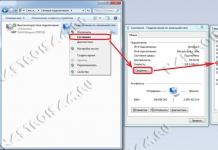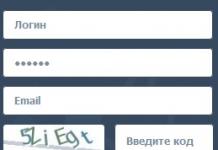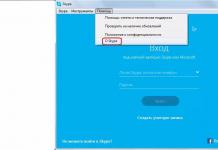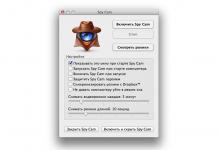Labai dažnai, kopijuojant informaciją iš CD/DVD diskų, sistema suteikia CRC duomenų klaidą. Ką tai reiškia? Tai reiškia, kad, deja, jūsų diskas yra sugadintas ir informacijos negalima nukopijuoti. Tačiau nenusiminkite – išeitis yra! Yra programos, kuri gali nuskaityti informaciją iš sunkiai įskaitomų ar pažeistų diskų. Šiame straipsnyje toliau kalbėsime apie tai, kaip nukopijuoti informaciją iš tokių diskų.
CRC klaida reiškia kad jūsų laikmena, ty diskas, yra neįskaitoma dėl mechaninių pažeidimų. Arba kompiuterio diskas yra gana senas ir susidėvėjęs. Pirmiausia pabandykite nukopijuoti diską kitame kompiuteryje ir, jei skaitymo klaida pasikartos, tada pats diskas iš tikrųjų yra sugadintas.
Tokiu atveju turite patikrinti, ar diskas nėra nešvarus ir nepažeistas. Galite lengvai nuvalyti diską nuo dulkių ir pirštų, nepalikti dryžių ir be fanatizmo! Jei yra pažeista viršutinė disko dalis (kur užrašyti užrašai), reikia nubraižyti žymekliu (kartais tai padėdavo).
Kitas, jums reikia įdiegti vieną labai naudingą programą tokiais atvejais – BadCopy Pro. Programa gali nuskaityti informaciją iš pažeistų diskų. Jis įgyvendina specialius blogų sektorių skaitymo algoritmus, dėl kurių nesutampa kontrolinė suma ir atsiranda CRC klaida. Vis dėlto visiško kopijavimo garantijos nėra. Pavyzdžiui, vaizdo failams tai nėra svarbu. Peržiūrėdami vargu ar pastebėsite, kad trūksta poros baitų (nenukopijuota, sugadinta informacija). Daugiausia gali pasirodyti pora nesuprantamų sugadintų kadrų. Bet vis tiek informacija bus nukopijuota ir galėsite ją peržiūrėti, tačiau sugadintame diske to padaryti beveik neįmanoma! Tokie diskai trūkčioja ir užšąla – o kartais ir ilgai.
BadCopy programa gali atkurti duomenis iš neįskaitomų diskų, diskelių, standžiųjų diskų, "flash drives" ir kt. Programa leidžia atkurti daugelio tipų failus: grafinius, tekstinius dokumentus, vykdomuosius failus, archyvus ir kt.
Paprasta, intuityvi sąsaja ir žingsnis po žingsnio dialogo vedlys leidžia net pradedantiesiems pasiekti tikslą.
Jei laikmena labai pažeista, būkite kantrūs, tačiau nėra garantijos, kad informacija bus atkurta 100%. Viskas priklauso nuo disko pažeidimo laipsnio. Programa nukopijuoja visus atkurtus duomenis į nurodytą aplanką standžiajame diske.
Prireikus programa taip pat galės padėti:
- Pasiekite failus, kurių negalima nuskaityti.
- Atkurkite prarastas nuotraukas iš skaitmeninių fotoaparatų.
- Atkurkite failus, ištrintus iš diskelio dėl greito formatavimo.
- Atkurti prarastus failus diskeliuose, CD/DVD-R ir CD/DVD-RW diskuose.
- Atkurti duomenis, įrašytus kiekvienos sesijos metu į CD/DVD-RW diskus.
Štai ir viskas – sėkmės!
Norėdami ištaisyti ciklinio pertekliaus tikrinimo klaidą, gali tekti išspręsti aparatinės įrangos problemas, pvz., sugedusius sektorius standžiajame diske. Dažnai pašalinus šiukšles iš išorinių laikmenų, pvz., kompaktinių diskų ar DVD (iš kurių kopijuojami duomenys), pavyksta sustabdyti klaidų pranešimų atsiradimą. Ciklinio atleidimo patikrinimas (CRC) yra pranešimas, kuris pasirodo kompiuterio ekrane, kai kompiuteris nuskaito sugadintus duomenis. CRC iš esmės aptinka failo, kuris skaitomas jūsų kompiuteryje, klaidą. Šis klaidos pranešimas dažniausiai atsiranda, kai kompiuteris bando nuskaityti duomenis iš pažeistos laikmenos, pvz., standžiojo disko, kompaktinio disko ar DVD.
Kai duomenys perduodami į kompiuterį, CRC užtikrina, kad duomenys su daugybe klaidų nepasiektų nurodytos paskirties vietos. Štai kodėl pažeistas kompaktinis diskas nebus nukopijuotas į kompiuterį.
CRC klaidų taisymas
Problemos su išorine CD/DVD laikmena
Daug kartų nešvarumų kaupimasis kompaktiniame arba DVD diske sukelia CRC klaidą. Šią laikmeną nuvalius minkšta šluoste, problema dažnai išsprendžiama. Subraižytas kompaktinis diskas arba popierinė etiketė ant disko taip pat gali sukelti problemų. Taip yra todėl, kad įbrėžimai ar žymės neleidžia tinkamai įrašyti duomenų į diską. Iš dalies įrašyti diskai yra ypač atsakingi už šios klaidos atsiradimą. Norint gauti informaciją iš pažeistų diskų, yra programinės įrangos, kurios šiuo atžvilgiu yra labai naudingos. Šie duomenų atkūrimo įrankiai, pvz., prarasti skaitmeniniai vaizdai iš sugadintų kompaktinių ir DVD diskų.
Aparatinės įrangos problemos
Jei CRC klaida ir toliau rodoma net paleidus disko valymą, greičiausiai yra aparatinės įrangos problema. Turite tikrinti kompaktinių ir DVD diskų valymą ir reguliariai juos valyti. Sužinokite, ar šie įrenginiai iš tikrųjų veikia tinkamai. Šią problemą gali išspręsti pakeitus CD/DVD skaitytuvą nauju.
Su programine įranga
Tokiais atvejais sistema gali rodyti tokius pranešimus kaip „Netinkamas Windows failas“ arba „Netinkama win32 programa“. Bet tai iš tikrųjų yra CRC klaida.
Failas, kuris nebuvo tinkamai atsisiųstas iš interneto arba buvo nutrauktas, taip pat gali sukelti CRC klaidą. Todėl prieš atidarydami failą patikrinkite, ar jis visiškai atsisiųstas, ar ne. Atsisiųsdami bet kurį failą iš interneto galite naudoti atsisiuntimų tvarkyklę. Atsisiuntimo tvarkyklės programa išsaugo takelį atsisiuntimo proceso metu ir praneš, kai jis bus baigtas. Arba galite pabandyti atsisiųsti dar kartą nuo pat pradžių ir patikrinti, ar klaida vis dar išlieka.
Nutrūko ryšys
Dėl sugedusių jungčių tarp kompiuterio ir standžiojo disko ekrane pasirodo CRC pranešimai. Norėdami ištaisyti su tinklo problemomis susijusią CRC klaidą, turite patikrinti visas jungtis, kad iššifruotumėte problemą. Kartais DVD/CD jungtys nutrūksta ir gali turėti įtakos įrenginio veikimui.
Kietojo disko problemos
Daugeliu atvejų CRC pranešimas rodomas ekrane, kai paskirties diske (kietajame diske) yra blogų sektorių. Taigi, nors DVD / CD yra visiškai normalus, ši klaida vis tiek gali atsirasti. Taip atsitinka todėl, kad vietoje (kietajame diske), kurioje bandote išsaugoti failą, yra blogų sektorių. Patikrinkite, ar nėra blogų sektorių, vykdydami komandą NUL ir paleisdami komandų eilutę. Tiesą sakant, ši komanda nuskaito failo, įrašyto CD/DVD diske, turinį. Pavyzdžiui, jei DVD yra kompiuteryje E, o nicks.txt failas DVD yra saugomas aplanke tng\audio, tada komandų eilutė atrodys taip:
E:\>cd tng\audio
E:\tng\audio>xcopy nicks.txt NUL
Nukopijuotas 1 failas (-ai).
Kadangi paskirties vieta nenurodyta, ji tik skaito failą. Jei komanda bus įvykdyta sėkmingai, rezultatą gausite kaip nukopijuotą 1 failą (-us), t.y. failas buvo sėkmingai perskaitytas, todėl nėra jokių problemų. Tai reiškia, kad kietasis diskas yra pažeistas dėl blogo sektoriaus. Tokiu atveju sprendimas yra pakeisti standųjį diską arba įrašyti DVD kitame kompiuteryje.
Kietojo disko remontas
Jei galvojate apie standžiojo disko taisymą, galite paleisti atnaujintą standžiojo disko testavimo programą, pvz., SpinRite. Ši programa atlieka du dalykus. Pirma, jis nuskaito duomenis iš blogo sektoriaus. Antra, jis pažymi visus blogus sektorius, kad ateityje į juos daugiau niekada nebūtų rašomi duomenys. Kitas būdas pašalinti klaidas iš standžiojo disko yra paleisti komandą CHKDSK. Tai disko patikrinimas su komanda, kuri identifikuoja blogus sektorius ir bando atkurti skaitomą informaciją.
CHKDSK paleidimas iš grafinės vartotojo sąsajos (GUI)
Dukart spustelėkite piktogramą Mano kompiuteris darbalaukyje. Pasirinkite standžiojo disko skaidinį, kurį norite patikrinti. Kaip visi žinome, raidės dažnai naudojamos disko skaidiniams pavadinti. Priklausomai nuo standžiojo disko dydžio, jis turės du ar daugiau skaidinių. Todėl, jei standžiajame diske yra 4 skyriai, turite paleisti CHKDSK komandą kiekvienai sekcijai, kad nuskaitytumėte visą standųjį diską.
Tarkime, kad pasirinkote standžiojo disko skaidinį D (vadinamą D disku). Dešiniuoju pelės mygtuku spustelėkite D disko piktogramą ir pasirinkite „Ypatybės“.
Kompiuterio ekrane pasirodys langas Ypatybės. Spustelėkite skirtuką Įrankiai, kad peržiūrėtumėte Tikrinti dabar.
Spustelėkite mygtuką „Tikrinti dabar“.
Lange „Check Disk“ yra du žymės langeliai: „Automatiškai taisyti sistemos klaidas“ ir „Nuskaityti ir taisyti blogus sektorius“. Pažymėkite abu langelius ir spustelėkite mygtuką „Pradėti“, kad įsitikintumėte, jog nuskaitymo metu aptiktos klaidos būtų nedelsiant ištaisytos ir duomenys iš blogo sektoriaus būtų atkurti.
Svarbi pastaba
Kietojo disko skaidinyje C paprastai yra operacinės sistemos failų, kurie veikia fone, kol kompiuteris naudojamas. Todėl, jei nuspręsite paleisti CHKDSK komandą C diske, greičiausiai nuskaitymas iš viso prasidės. Tiesą sakant, pamatysite iššokantįjį langą, kuriame pateikiamas pranešimas „Windows negali patvirtinti šio disko, kol jis naudojamas“. Šis langas rodomas, jei įdiegta Windows 7 operacinė sistema. Iššokančiajame lange taip pat yra mygtukas „Suplanuoti disko patikrinimą“. Spustelėkite šį mygtuką ir iš naujo paleidus kompiuterį bus priskirta disko tikrinimo programa. Kitaip tariant, turite tinkamai išjungti kompiuterį ir paleisti jį iš naujo, kad paleistumėte CHKDSK.
Paleiskite CHKDSK iš komandinės eilutės (CMD) Norėdami pamatyti komandų eilutę ekrane, pirmiausia spustelėkite „Windows“ pradžios mygtuką. Dabar lauke "Pradėti paiešką" įveskite "cmd" ir paspauskite klaviatūros klavišą "Enter". Galėsite peržiūrėti komandinės eilutės priemones. Sintaksė CHKDSK komanda chkdsk [diskas:] Norėdami rasti ir atkurti duomenis iš blogų sektorių ir ištaisyti kitas C disko klaidas, komandų eilutėje įveskite „chkdsk c: /r“ ir paspauskite Enter. Norėdami paleisti CHKDSK komandą kituose disko skaidiniuose, pakeiskite „C“ raide, kuri reiškia disko skaidinį.
Tačiau jei nesate suinteresuoti atkurti duomenų iš blogų sektorių ir norite ištaisyti klaidas, įveskite „chkdsk c:/f“. Ši komanda nuskaitant diską visiškai praleidžia blogus sektorius.
Kiek laiko reikia laukti, kol bus baigta CHKDSK /r operacija? Tai priklausys nuo standžiojo disko dydžio ir sugadintų duomenų kiekio. Kuo didesnis standusis diskas, tuo ilgiau užtruks nuskaitymas. Pavyzdžiui, komanda CHKDSK, kuri veikia 120 GB talpos kietajame diske, užtruks apie 10 valandų. Kita vertus, 1 terabaito kietasis diskas, pilnas duomenų, gali užtrukti 30–35 valandas, kol bus atlikta CHKDSK komanda. Duomenų atkūrimas iš pažeistos saugyklos Kaip minėta aukščiau, kopijuojant failus iš išorinės laikmenos į kompiuterį (kietąjį diską) atsiranda CRC klaida ir nurodo, kad CD/DVD diske yra blogų sektorių. Dabar sprendimas, kaip gauti duomenis iš išorinės laikmenos. Norėdami tai padaryti, turite eiti į komandų eilutę. Norėdami pakeisti esamą darbo katalogą, kuriame saugomas failas, naudokite komandą cd. Tarkime, user\public yra CD/DVD įrenginio aplankas (E diske), iš kurio norite kopijuoti failą.
E:\>cd failo vieta
E:\>cd user\public
Komandų eilutė įvykdžius komandą atrodo taip - E:\user\public>, nukreipianti į dabartinį mūsų darbo katalogą user\public.
Tarkime, nicks.txt yra failo, kuriame saugomi duomenys, pavadinimas. Šis failas saugomas (vartotojo/viešajame) aplanke. Dabar turime perkelti duomenis iš nicks.txt į kitą vietą (tarkim B:\newfolder). Norėdami tai padaryti, turite naudoti komandą xcopy, kuri leidžia kopijuoti vieną ar daugiau failų iš vieno aplanko į kitą.
Sintaksė yra tokia: xcopy šaltinio paskirties vieta
Taigi, dabar komandų eilutėje reikia įvesti komandą, kuri nukopijuos duomenis ir atrodys taip -> E:\user\public> xcopy /c nicks.txt B:\newfolder
Yra didelė tikimybė, kad xcopy gali nustoti kopijuoti failus, kai tik nuskaito klaidas iš šaltinio (naudotojo / viešo). Norėdami išvengti šios situacijos, taip pat turite naudoti parametrą „/c“. Tai užtikrina, kad xcopy nuolat kopijuos duomenis iš šaltinio.
Jei norite sukurti visų failų, esančių user\public aplanke, kopijas, vietoje nicks.txt turite įvesti *.*.
Taigi, xcopy atrodys kaip xcopy /c *.* B:\newfolder.
Kita galimybė yra tiesiogiai nukopijuoti visą DVD/CD turinį į naują kompiuterio aplanką. Sintaksė yra tokia: xcopy /c E:\files C:\files /s /i
Čia duomenys iš failų, esančių aplanke E (jūsų kompiuterio CD/DVD įrenginys), nukopijuojami į naują aplanką, vadinamuosius failus, ir yra C: diske. Parinktis „/S“ leidžia kopijuoti visus pakatalogius, esančius E:\files.
(Dar nėra įvertinimų)Duomenų klaida (CRC) įvyksta, kai failo, kurį pasiekia programa, kontrolinės sumos nesutampa. Tai gali reikšti, kad failas buvo kažkaip pakeistas ar net sugadintas.
Ši problema dažniausiai kyla diegiant programas ir žaidimus; padaryti diske esančio failo kopijas; rašykite bet kokį diską arba atsisiųskite naudodami torrent programą. Dabar pažvelkime į pagrindines crc duomenų klaidų priežastis.
Turite patikrinti savo vaizdo kontrolines sumas. Ypač jei tai pasakėte iš interneto. Norėdami tai padaryti, turite atsisiųsti įrankį HashTab. Įdiegę atsiras naujas skirtukas pavadinimu „ Failų maišos“ Naudodami jį galite palyginti vaizdo maišos kiekį su svetainėje rodomomis sumomis.
Jei pastebėsite, kad šios sumos nesumuojasi, turėsite dar kartą atsisiųsti šį vaizdą. Tam geriausia naudoti įrankį Utorrent. Atsisiųsdamas failus, jis pats apskaičiuoja jų kontrolines sumas. Jei atsisiunčiate failus iš tiesioginių nuorodų, galite naudoti įrankį Atsisiųskite meistrą.
CRC duomenų klaida įvyksta kopijuojant iš disko į HDD
Greičiausiai klaida įvyksta dėl to, kad jūsų naudojamas diskas yra pažeistas arba jame yra nešvarumų. Pabandykite jį išvalyti ir pabandykite nukopijuoti iš disko. Jei visa kita nepavyksta, bet jums tikrai reikia kompaktiniame diske esančių failų, galite pasinaudoti šia programa BadCopyPro.
Įdiegus komunalines paslaugas ar žaidimus įvyksta crc duomenų klaida
Geriausias sprendimas būtų iš naujo atsisiųsti atsisiųstą vaizdą. Kaip minėta aukščiau, geriausia būtų naudoti tokią priemonę kaip Atsisiųskite meistrą(tiesioginėms nuorodoms) ir Utorrent(parsisiųstas torrent).
CRC duomenų klaida įvyksta diegiant komunalines paslaugas iš HDD
Čia turėsime patikrinti jūsų failų sistemą. Norėdami tai padaryti, atlikite šiuos veiksmus:
- Paspauskite klavišų kombinaciją Win + R ir parašyk komandą cmd. Taigi jūs eisite į Komandinė eilutė.
- Komandinėje eilutėje įveskite chkdsk c: /r /f(C raidė yra jūsų loginis diskas). Ši komanda pradės tikrinti kietąjį diską, ar nėra įvairių klaidų, ir juos ištaisyti.
Naudojant Utorrent įvyksta crc duomenų klaida
- Pabandykite atnaujinti įrankį.
- Atsikratykite probleminio paskirstymo programoje.
- Turėsite ištrinti neatsisiųstą failą.
- Pabandykite rasti kitą panašų platinimą ir pabandykite jį atsisiųsti.
Kai kurie vartotojai, atsisiųsdami (ar diegdami) failus iš bet kokių šaltinių, gali susidurti su CRC klaida, kuri pasireiškia pranešimu „Duomenų klaida (CRC)“. Ši problema dažniausiai iškyla, kai sistema aptinka atsisiųsto failo valdymo duomenų neatitikimą, todėl CRC duomenyse pateikiamas klaidos pranešimas. Šiame straipsnyje aš jums pasakysiu, kas yra CRC duomenų klaida, kokiomis sąlygomis ji atsiranda, taip pat paaiškinsiu, kaip ją ištaisyti.
Klaidos „Vieta nepasiekiama“ ekrano kopija
Kas yra CRC
Prieš pradedant apibūdinti, ką daryti, kai CRC duomenyse įvyksta klaida, verta paaiškinti, kas yra „CRC“.
Kaip žinoma, CRC (Cycle Redundancy Check – išversta kaip „ciklinis atleidimo patikrinimas“) yra „failo kontrolinės sumos“ kūrimo ir tikrinimo algoritmas. Pastarasis naudojamas perduodamų duomenų vientisumui stebėti, siekiant išvengti žalos ar praradimo.
Šis algoritmas, pagrįstas cikliniu kodu, apskaičiuoja failo kontrolinę sumą ir prideda ją prie paties failo pagrindo. Atsisiunčiant (kopijuodama) šį failą, sistema, turėdama kontrolinės sumos skaičiavimo algoritmą, patikrina gautų duomenų teisingumą, o atsiradus neatitikimams parodo CRC klaidos pranešimą (duomenų klaida – ciklo pertekliaus patikra).
CRC algoritmas buvo išrastas dar 1961 m., buvo atliktas keletą kokybinių patobulinimų ir dabar yra universalus įrankis, leidžiantis patikrinti gautų duomenų vientisumą.

CRC klaidos ypatybės
Kalbant apie šios disfunkcijos priežastis, konkrečios CRC klaidos priežastys gali būti šios:
- Bet kurio tinklo duomenų paketo praradimas arba sugadinimas perdavimo metu;
- Duomenų praradimas arba sugadinimas standžiajame diske (pavyzdžiui, dėl blogų sektorių);
- Fiziškai pažeistas optinis diskas su informacija (CD, DVD ir kt.);
- Sistemos registro vientisumo pažeidimas;
- Atsitiktinis gedimas diegiant programą;
- Neteisinga failo konfigūracija ir pan.
Norėdami parodyti CRC kodą, yra tokia programa kaip HashTab, kuri įdiegus paties failo ypatybes (dešiniuoju pelės mygtuku spustelėkite failą, tada pasirinkite "Ypatybės") rodo šio failo kontrolines sumas. .

Klaida CRC duomenyse – problemos su kietuoju disku
Taigi, kaip ištaisyti CRC klaidą? Kadangi tai dažnai nutinka dėl problemų, susijusių su prieiga prie standžiojo disko, rekomenduoju atlikti šiuos veiksmus:
1 veiksmas: atkurkite prarastus duomenis kietajame diske. Jei ši problema iškilo bandant pasiekti bet kurį failą standžiajame diske, tuomet turėtumėte naudoti įvairias programas prarastiems duomenims atkurti. Visų pirma galite išbandyti programinės įrangos produktus, tokius kaip „Power Data Recovery“ arba „BadCopy Pro“, sukurtus specialiai mano svarstomoms užduotims.
Pavyzdžiui, norėdami naudoti „Power Data Recovery“, turite atsisiųsti ir įdiegti programą, meniu pasirinkti „Sugadinto skaidinio atkūrimas“ ir atlikti visą nuskaitymą. Jei prarastus duomenis galima atkurti, pirmiausia turėsite juos nukopijuoti į patikimą ir saugią laikmeną.

2 veiksmas. Alternatyvi galimybė atkurti prieigą prie duomenų standžiajame diske yra naudoti sistemos disko tikrinimo priemonę.
- Eikite į „Explorer“, dešiniuoju pelės mygtuku spustelėkite probleminį diską (pavyzdžiui, C :), pasirodžiusiame meniu pasirinkite „Ypatybės“.
- Eikite į skirtuką „Įrankiai“, spustelėkite „Vykdyti patikrą“, pažymėkite dvi tikrinimo disko parinktis, spustelėkite „Gerai“ ir iš naujo paleiskite kompiuterį.
- Paleidus iš naujo, sistema automatiškai atliks duomenų vientisumo patikrą kietajame diske ir bandys atkurti pažeistus sektorius (tai gali užtrukti).

3 veiksmas. Taip pat galite paleisti komandų eilutę kaip administratorius (spustelėkite mygtuką "Pradėti", paieškos juostoje įveskite cmd (nespausdami enter), dešiniuoju pelės mygtuku spustelėkite tą patį rezultatą, kuris rodomas viršuje, ir pasirinkite " Vykdyti kaip administratorius“). Komandinėje eilutėje turite parašyti:
chkdsk c: /r /f - (vietoj „c:“, jei reikia, įveskite kito probleminio disko pavadinimą), tada paspauskite enter ir palaukite, kol baigsis patikrinimas.
Kaip ištaisyti CRC klaidą – alternatyvios parinktys
Be problemų su kietuoju disku, CRC klaida gali atsirasti dėl kitų priežasčių. Todėl, norėdami ištaisyti CRC klaidą, atlikite šiuos veiksmus:

- Jei ši klaida įvyko diegiant žaidimą, jo atvaizdą (arba pačius programos failus) bus lengviau atsisiųsti iš kito šaltinio naudojant patikrintas „Download Master“ lygio programas, galbūt tai padės atsikratyti CRC klaidos.
Išvada
Jei CRC duomenyse yra klaida, pirmiausia nustatykite sąlygas, kuriomis ši klaida įvyko. Dažniausiai tai įvyksta bandant atsisiųsti ir įdiegti disko vaizdus (arba pačias programas) iš tinklo. Veiksminga priemonė šiuo atveju būtų naudoti alternatyvius išteklius šiems failams atsisiųsti, o tai daugeliu atvejų padeda efektyviai išspręsti šią problemą. Jei susiduriate su standžiojo disko disfunkcija, turite naudoti tokias programas kaip Power Data Recovery arba BadCopyPro, kurios gali padėti atkurti prieigą prie jums reikalingų failų.
Daugelis vartotojų yra susipažinę su situacija, kai sistema sukuria įvairių klaidų. Kaip gydyti CRC hdd duomenų klaidą? Kas lėmė jo atsiradimą?
Paprastai tai įvyksta kopijuojant CD/DVD informaciją ir rodo disko pažeidimą arba galimybės daryti reikiamas kopijas praradimą. Natūralu, kad čia nėra nieko malonaus, tačiau nereikia panikuoti. Dėl specialių programų galite išspręsti problemą ir nuskaityti duomenis, kuriuose yra pažeistų diskų.
Kodėl pasirodo CRC hdd klaida?
Išvaizdos priežastis gali būti mechaninis disko pažeidimas arba jo „susidėvėjimas“ dėl ilgo tarnavimo laiko. Norėdami tiksliai nustatyti klaidos priežastį ir disko būklę, galite pabandyti nukopijuoti jį į trečiosios šalies kompiuterį. Jei klaida kartojasi, galime kalbėti apie žalą pačiai laikmenai.
Jei disko dalis, kurioje yra užrašai, yra pažeista, galite naudoti žymeklį ir juos nubrėžti. Nenustebkite, bet kartais ši priemonė yra veiksminga!
BadCopy Pro programa
Labai naudinga programa BadCopy Pro, kurią rekomenduojame įdiegti, padės išspręsti problemą. Dėl specialių algoritmų, atpažįstančių blogus sektorius, programa turi galimybę nuskaityti informaciją iš pažeistų laikmenų.

Naudodami BadCopy Pro programą galite atkurti informaciją, kurios nešėjai yra neįskaitomi diskai, diskeliai, standieji diskai, "flash drives" ir tt Programa suteikia galimybę atkurti grafinius, tekstinius, vykdomuosius failus, archyvus ir pan. Paprasta, aiški ir patogi sąsaja leidžia net pradedantiesiems naudotis šia programa.
Jei diskas yra labai pažeistas, informacijos atkūrimas pareikalaus jūsų kantrybės ir laiko. Sėkmės tikimybė priklauso nuo to, kaip stipriai pažeista laikmena.

Naudodami BadCopy Pro galite išspręsti šias problemas:
- pasiekti neįskaitomus failus
- atkurti prarastas nuotraukas skaitmeniniuose įrenginiuose
- atkurti failus iš diskelio, kurie buvo ištrinti greitojo formatavimo metu
- atkurti prarastus failus diskeliuose, CD/DVD-R ir CD/DVD-RW, CD/DVD-RW.
Jei nesate tikri, kad galite patys susitvarkyti su standžiuoju disku, susisiekite su techninės priežiūros centru, kad gautumėte kvalifikuotos pagalbos. Linkiu sėkmės!